 やも🐸アブラのレタッチ鰤🇯🇵ゲコリノMETAL.psb
@yamo74
やも🐸アブラのレタッチ鰤🇯🇵ゲコリノMETAL.psb
@yamo74
他のギザギザのあるブラシを使ってもいいのですが、「硬さ(ボケ具合)」の調整ができません。使う時は大きさを変えてやると、フチのボケ具合もそれにつれて小さくなりますのでそこを利用してください。 http://t.co/RdlAgs4mNV
2013-06-28 16:05:34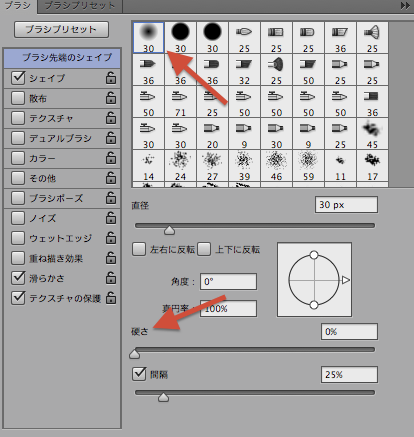 拡大
拡大
 やも🐸アブラのレタッチ鰤🇯🇵ゲコリノMETAL.psb
@yamo74
やも🐸アブラのレタッチ鰤🇯🇵ゲコリノMETAL.psb
@yamo74
では、「影」を作っていきましょう。グループ自体にマスクをつけたため、このグループに影レイヤーを入れても団子の外に出ません。クリッピングマスクで処理する方法もありますが、レイヤーがごちゃごちゃするのと、分かりにくいこともあるため今回は全てレイヤーグループで処理します。
2013-06-28 16:06:00 やも🐸アブラのレタッチ鰤🇯🇵ゲコリノMETAL.psb
@yamo74
やも🐸アブラのレタッチ鰤🇯🇵ゲコリノMETAL.psb
@yamo74
作ってあるレイヤーグループを選択、コマンド+Gを押して入れ子のフォルダにします。団子と影は一つにまとめた方が便利ですよね。動かす時もグループで動かせるし、まとめて見えなくしたり、フォルダを畳んでレイヤーパネルをすっきりさせられます。 http://t.co/qUEyVMTQcx
2013-06-28 16:06:30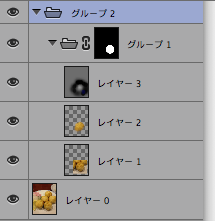 拡大
拡大
 やも🐸アブラのレタッチ鰤🇯🇵ゲコリノMETAL.psb
@yamo74
やも🐸アブラのレタッチ鰤🇯🇵ゲコリノMETAL.psb
@yamo74
今回は影を塗りつぶしレイヤーで作ります。影は三つあるので、3枚レイヤーを重ねます。影の色は、「影を落とした先の物体の色」「影に当たっている他のライトの光」「影を落としている物体の反射光」で、単純に明度を落としただけでは影になりません。
2013-06-28 16:06:51 やも🐸アブラのレタッチ鰤🇯🇵ゲコリノMETAL.psb
@yamo74
やも🐸アブラのレタッチ鰤🇯🇵ゲコリノMETAL.psb
@yamo74
塗りつぶしレイヤーを三つ作りましょう。塗りつぶしレイヤーのマスクに影を描くことで、再調整が楽な影色を作ります。ここで注意する点は、「レイヤーマスクをコマンドデリートで塗りつぶさない」こと。コマンドIでマスクを反転させてください。 http://t.co/RB4xNoKBqr
2013-06-28 16:07:28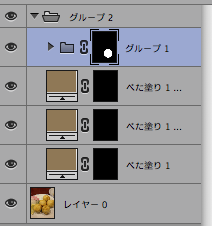 拡大
拡大
 やも🐸アブラのレタッチ鰤🇯🇵ゲコリノMETAL.psb
@yamo74
やも🐸アブラのレタッチ鰤🇯🇵ゲコリノMETAL.psb
@yamo74
レイヤーマスクの塗りつぶしは記事を書いたのでそちらを参照してください。http://t.co/x9G8ZBI4AU
2013-06-28 16:08:39 やも🐸アブラのレタッチ鰤🇯🇵ゲコリノMETAL.psb
@yamo74
やも🐸アブラのレタッチ鰤🇯🇵ゲコリノMETAL.psb
@yamo74
塗りつぶしレイヤー三つも、レイヤーグループにしてしまいます。団子本体のグループの下に移動させます。ついでにレイヤーに名前をつけました。 http://t.co/fjGcJj9CGx
2013-06-28 16:09:06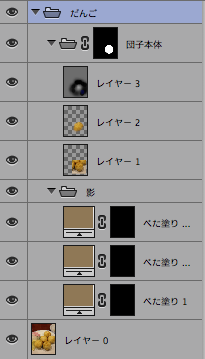 拡大
拡大
 やも🐸アブラのレタッチ鰤🇯🇵ゲコリノMETAL.psb
@yamo74
やも🐸アブラのレタッチ鰤🇯🇵ゲコリノMETAL.psb
@yamo74
団子全てが入った「だんご」グループを選択して、団子を複製する位置に移動させます。自由変形で少し大きくしました。 http://t.co/9ZkAPQzzGp
2013-06-28 16:09:29 拡大
拡大
 やも🐸アブラのレタッチ鰤🇯🇵ゲコリノMETAL.psb
@yamo74
やも🐸アブラのレタッチ鰤🇯🇵ゲコリノMETAL.psb
@yamo74
影の三つのベタ塗りレイヤーをSHIFTキーやコマンドキーを押しながら全て選択して、レイヤーの描画モードを乗算にします。「影」フォルダ自体に乗算しても、内容それぞれには適用されません。 http://t.co/zofUJODysr
2013-06-28 16:09:52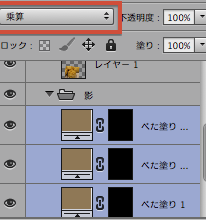 拡大
拡大
 やも🐸アブラのレタッチ鰤🇯🇵ゲコリノMETAL.psb
@yamo74
やも🐸アブラのレタッチ鰤🇯🇵ゲコリノMETAL.psb
@yamo74
影を描く前によく観察します。3つの影があり、重なったところが濃くなっています。この輪郭に沿って、いい感じに描いていきます。ブラシの硬さも、先ほどと同じように調整しておきましょう。 http://t.co/r1ldUNolxr
2013-06-28 16:10:15 拡大
拡大
 やも🐸アブラのレタッチ鰤🇯🇵ゲコリノMETAL.psb
@yamo74
やも🐸アブラのレタッチ鰤🇯🇵ゲコリノMETAL.psb
@yamo74
ベタ塗りレイヤーのマスクを選択し、白で影を描いていきます。 http://t.co/OTrrdXjkN1
2013-06-28 16:10:38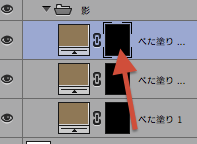 拡大
拡大
 やも🐸アブラのレタッチ鰤🇯🇵ゲコリノMETAL.psb
@yamo74
やも🐸アブラのレタッチ鰤🇯🇵ゲコリノMETAL.psb
@yamo74
三つの影を描いた状態です。このままでは濃過ぎるので、まず全体調整として「影」レイヤーグループ(フォルダ)を選択して透明度を85%程度に下げます。一番濃い部分が他と合うようにします。 http://t.co/Uvv0sdSiwa
2013-06-28 16:10:59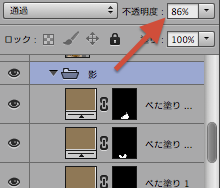 拡大
拡大
 やも🐸アブラのレタッチ鰤🇯🇵ゲコリノMETAL.psb
@yamo74
やも🐸アブラのレタッチ鰤🇯🇵ゲコリノMETAL.psb
@yamo74
個別調整します。それぞれの影塗りつぶしレイヤーを選択して不透明度を調整します。「不透明度」の文字の部分を左右にドラッグで素早く調整できます。 http://t.co/up4YoTk7JS
2013-06-28 16:11:29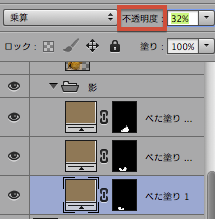 拡大
拡大
 やも🐸アブラのレタッチ鰤🇯🇵ゲコリノMETAL.psb
@yamo74
やも🐸アブラのレタッチ鰤🇯🇵ゲコリノMETAL.psb
@yamo74
影の色味を調整します。ベタ塗りレイヤーのアイコン部分をダブルクリックするとカラーピッカーが出ますので、画像内の影をクリックして色を拾ったり、手動調整したりしてください。 http://t.co/iBWQFPjRhs
2013-06-28 16:11:49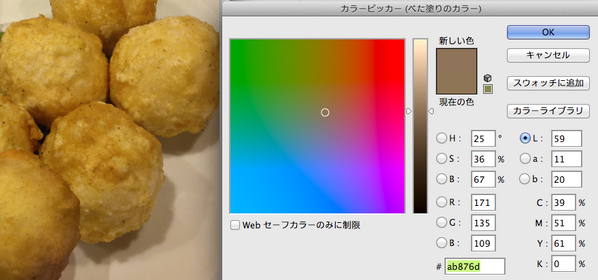 拡大
拡大
 やも🐸アブラのレタッチ鰤🇯🇵ゲコリノMETAL.psb
@yamo74
やも🐸アブラのレタッチ鰤🇯🇵ゲコリノMETAL.psb
@yamo74
これでおおまかに団子を増やすことができましたので、微調整を加えていきます。 http://t.co/hHoRKa87Sx
2013-06-28 16:12:10 拡大
拡大
 やも🐸アブラのレタッチ鰤🇯🇵ゲコリノMETAL.psb
@yamo74
やも🐸アブラのレタッチ鰤🇯🇵ゲコリノMETAL.psb
@yamo74
他の団子の側面を暗くしたいので、「影」フォルダを閉じた状態で選択したままコマンド+シフト+Nでソフトライトの中間色で塗りつぶしたレイヤーを作ります。フォルダを閉じているので、中ではなく直上にレイヤーが作られます。 http://t.co/nSXHhuana8
2013-06-28 16:12:59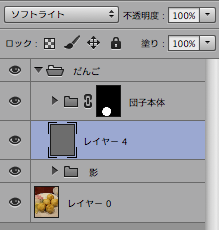 拡大
拡大
 やも🐸アブラのレタッチ鰤🇯🇵ゲコリノMETAL.psb
@yamo74
やも🐸アブラのレタッチ鰤🇯🇵ゲコリノMETAL.psb
@yamo74
団子の立体感を出した時と同じ要領で、増やした団子に接している所を少し暗くしていきます。団子本体の下のレイヤーなので、本体の明るさは変わりません。 http://t.co/7yHc7DALvZ
2013-06-28 16:13:22 拡大
拡大
 やも🐸アブラのレタッチ鰤🇯🇵ゲコリノMETAL.psb
@yamo74
やも🐸アブラのレタッチ鰤🇯🇵ゲコリノMETAL.psb
@yamo74
これで、色調補正のベースができました。「だんご」グループの▼印をクリックしてフォルダを閉じ、上に色調補正レイヤーを重ねていきましょう。
2013-06-28 16:13:36 やも🐸アブラのレタッチ鰤🇯🇵ゲコリノMETAL.psb
@yamo74
やも🐸アブラのレタッチ鰤🇯🇵ゲコリノMETAL.psb
@yamo74
こだわるならば、さらにいろいろな調整を加えていってみてください。以上でだんご増やしは終了です。お疲れさまでした。 http://t.co/6V28sZ3stX
2013-06-28 16:14:01 拡大
拡大
 あぢ(z-)そよ風邪
@AJABON
あぢ(z-)そよ風邪
@AJABON
おもろいなあ。次のときウチも作業プロセス残してみよう。つっても実際はあーでもこーでもないないゆって行ったり来たりレイヤー捨てたり挟んだり…w @
2013-06-28 16:14:57 やも🐸アブラのレタッチ鰤🇯🇵ゲコリノMETAL.psb
@yamo74
やも🐸アブラのレタッチ鰤🇯🇵ゲコリノMETAL.psb
@yamo74
@AJABON そうやねん。今回のはグループマスクとソフトライト、入れ子のグループと描画モードを盛り込もうと思ってこんな構成にした。
2013-06-28 16:16:34